Nagyítás Wallpaper
Szinte minden képesek használni a számítógépet. Azonban annak szükségét, hogy Windows gyakran okoz állapotban kábultság, és időveszteség. Még a látszólag egy nem-agy - változás mértéke az asztalon - nem tudja kezelni minden. Bár ez nem nagy ügy.
Testreszabása asztali mérleg
Szabhatja asztalát, meg kell változtatni a képernyő felbontását. Növelése azt eredményezi, hogy tisztább képet, és kisebb méretei minden elemét az asztalon. Ha csökkenti a képernyő felbontását tárgyak nagyobbak, akkor torzulhat.
A skála az asztalon lehet változtatni több szempontból is:
- kiigazítására megjelenítési beállításokat;
- hasznosítása az operációs rendszer helyi menüből.
Javítás saját monitor beállításait
Az ilyen eljárással desktop zoom felhasználók alkalmazhatnak jártas műszaki fejlesztés. Kezdő nélkül külön élmény lesz elég nehéz beállítani a skála a képernyő egy ilyen módszer, hiszen szükséges figyelembe venni több paramétert. Még a tapasztalt felhasználók igénybe a korrekció a monitor beállításait kivételes esetekben. mivel van egy egyszerű és könnyű módja a beállítási képernyő.
Szabhatja asztalát való jobb kattintással a skála
A legegyszerűbb módja annak, hogy hozzanak létre egyedi asztali skála igényeket - a használata a Windows funkciókat. Ezt OS a legtöbb számítógépen, és teszi, hogy viszonylag gyorsan változtatni a képernyő felbontását.
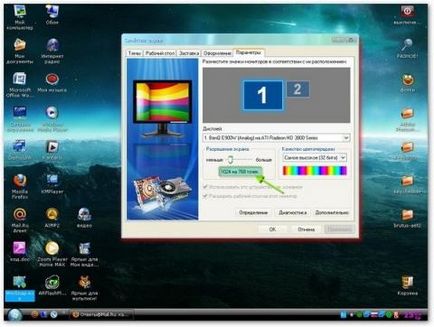
A folyamat a változó az asztal mérete közel azonos az összes Windows-verziók, és biztosítja teljesítése néhány egyszerű manipulációk:
- Válassza ki a képernyő bármely helyen nem foglal el az ikonok, és kattintson a jobb gombbal a számítógép egér;
- megtalálni a „Screen Resolution” a legördülő menüből. Tételre kattintva ablak jelenik meg, amelynek mértéke felbontású (Windows 7 helyett a csúszkát, a lista javasolt lehetőségek);
- Kiválasztásával egy adott felbontást, akkor kattintson az „Apply” és az „OK” megváltoztatni mentve. Minél nagyobb a felbontás (pixelszám), annál kisebb a skála jelenik meg, és minden objektumot kevesebb lesz.
Ha ha rákattint egy szabad pont nem jelenik meg válassza a „Screen Resolution” (attól függően, hogy milyen operációs rendszer), válassza a „Tulajdonságok”. Az ablak „Display Properties” elemet, majd a „Beállítások”, ahol ő lesz skála a képernyő felbontását.
Ahhoz, hogy állítsa vissza a beállításokat a képernyő felbontását a gyártó
A legtöbb segédprogramok PC gyártók kezdetben egy bizonyos képernyő felbontását. Zooming okozhat a képminőség romlása és betűtípusok.
Megváltoztatása a képernyő felbontását a mellékletekben
- egyidejű lenyomásával «Ctrl» gombot, és forgassa el a egér kerék;
- zoom csúszka található, a jobb alsó sarokban.
A legegyszerűbb és leggyorsabb módja annak, hogy a legjobb az Ön számára megnyitja az alkalmazást - nyomja meg a «Ctrl» és tartsa, viszont az egér görgőjét. A skála azonnal növekedése vagy csökkenése, amely gyorsan beállítható a kívánt mértékben. Egyes felhasználók kényelmesen forgatás helyett egérkerékkel kattintson a billentyűzet „+” és „-” megváltoztatni a skála hozzáadásával és kivonás, ill.
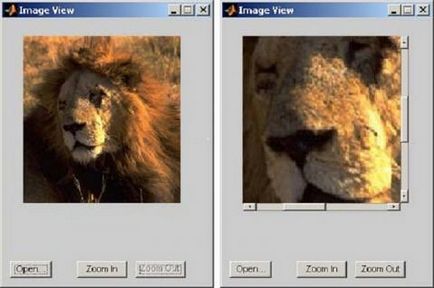
Nagyítás csúszkával. található a jobb alsó sarokban a megnyitott alkalmazás is megváltoztathatja a képernyőn skála. Húzza a jobb gombbal lépjen a számítógépes egér, akkor sem növelheti vagy csökkentheti a skála. Azonban a legtöbb ember igénybe az első módszer nagyítás az alkalmazásokkal.
Az összes fenti módon megváltoztatni a képernyő felbontása meglehetősen egyszerű, és az erőt, hogy minden kezdő. A beállítások módosítása az operációs rendszer és a különböző alkalmazások skála sokkal könnyebb dolgozni a számítógépen, és növeli a termelékenységet. A PC után egyéni beállítása a képernyő mérete sokkal kényelmesebb és élvezetesebb.